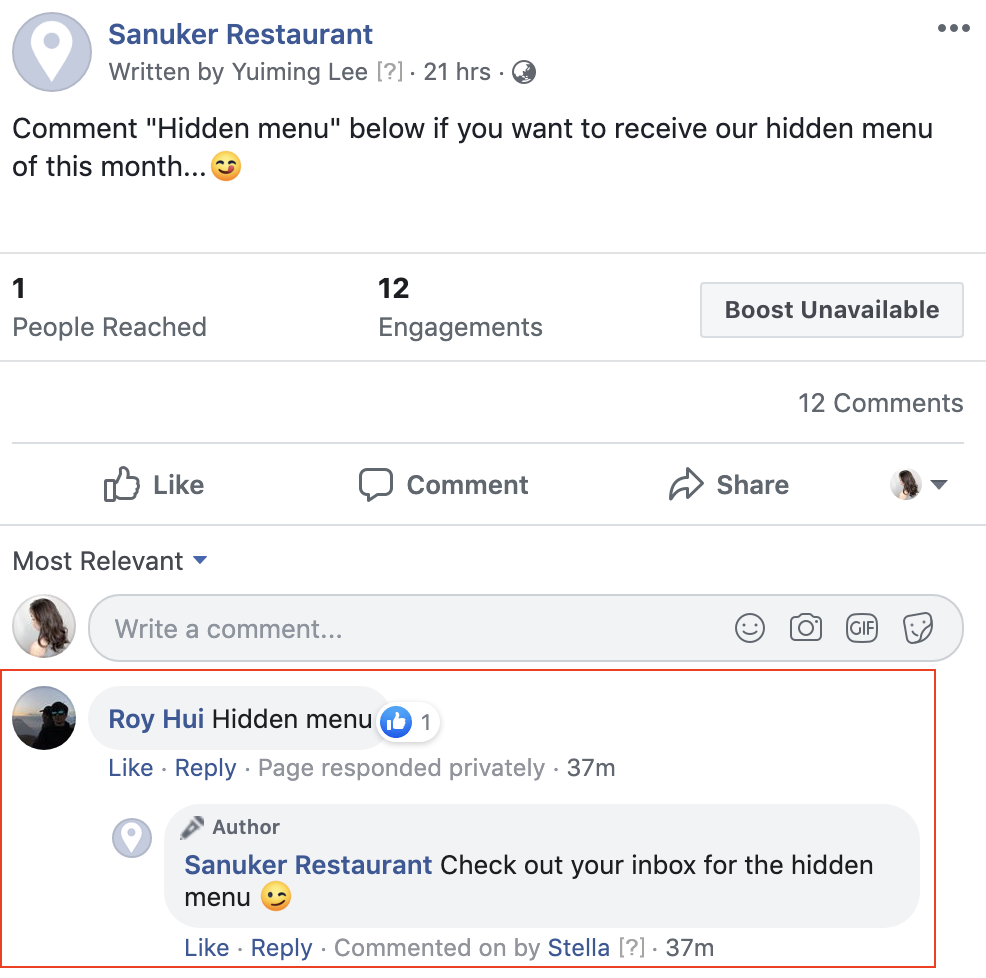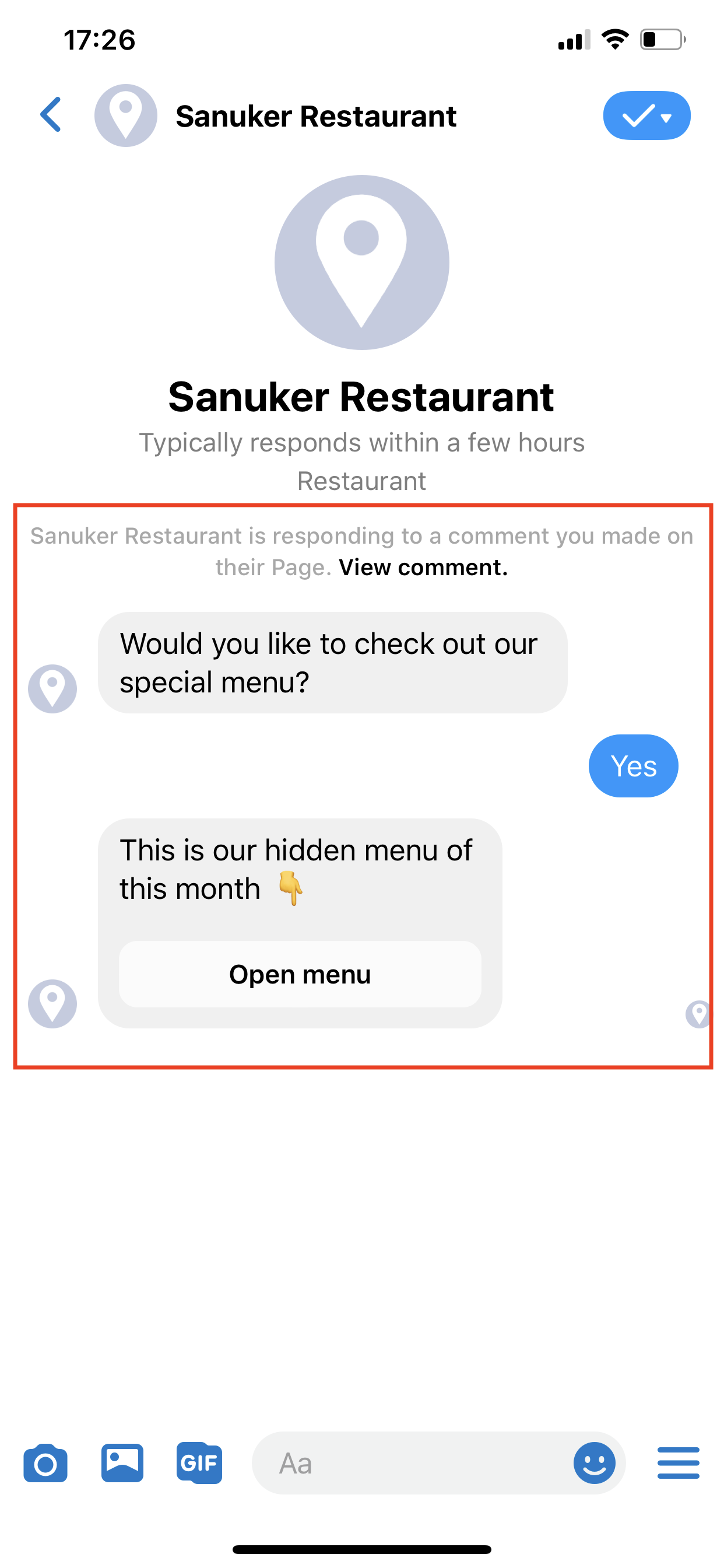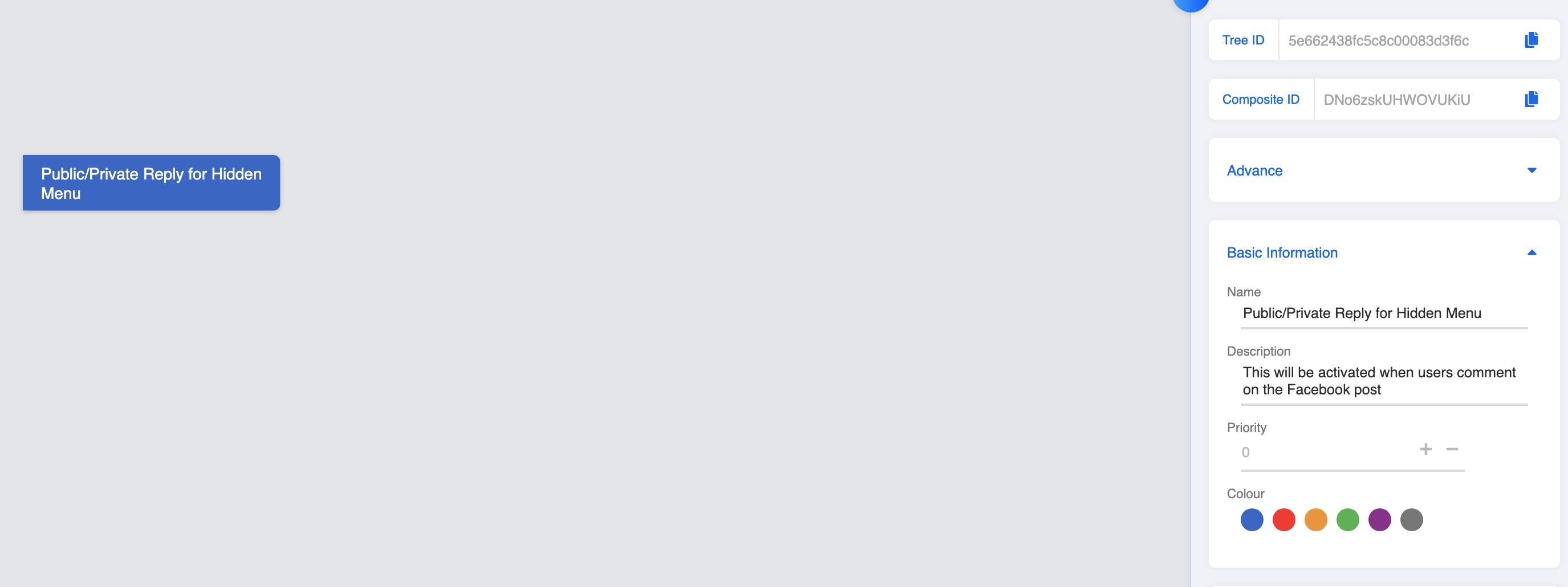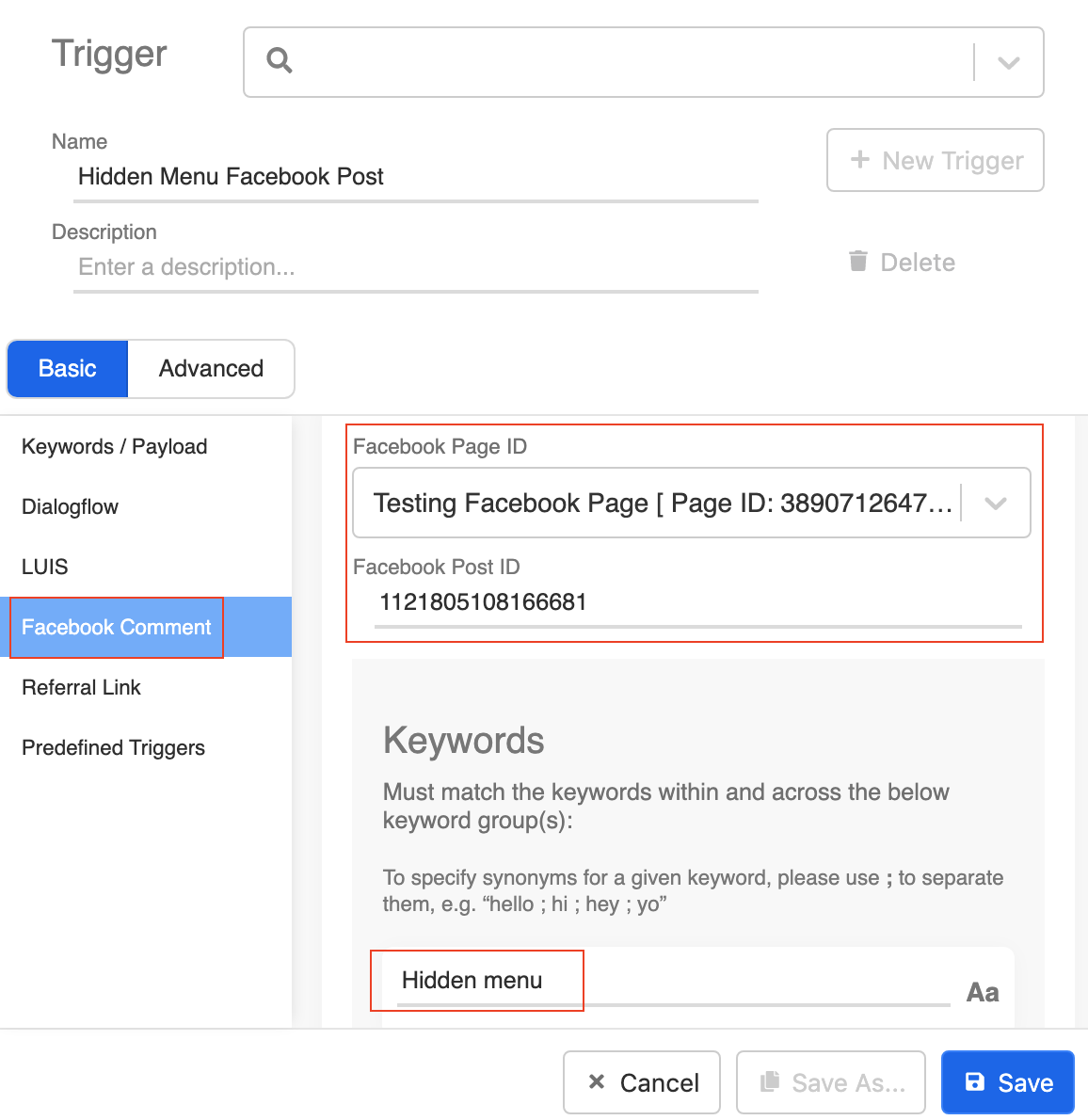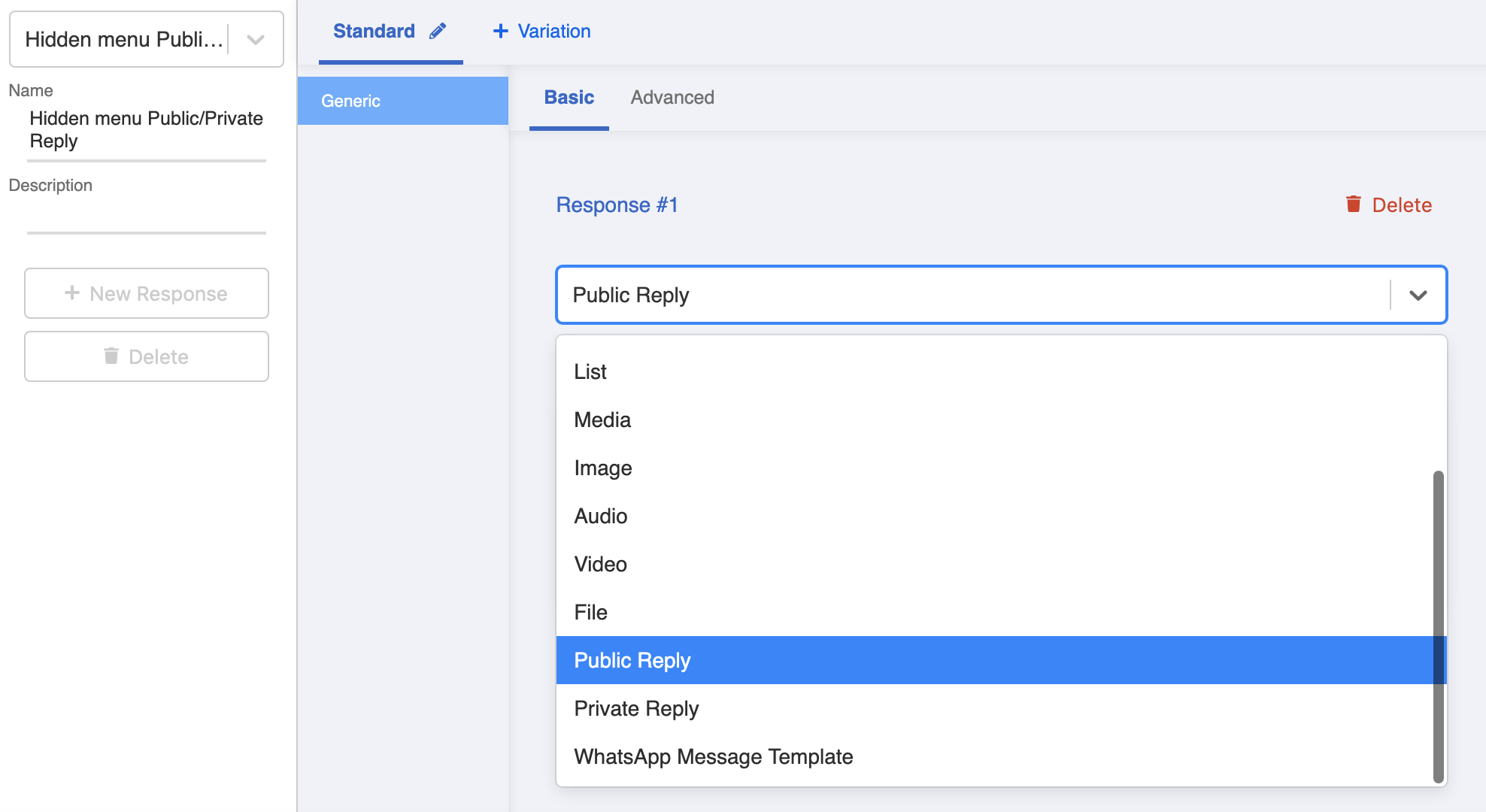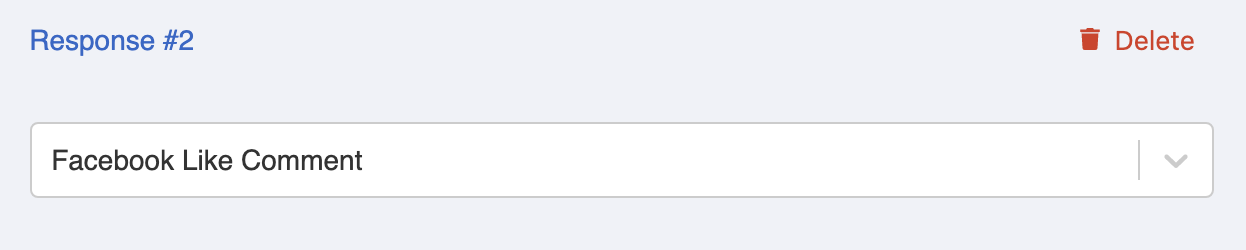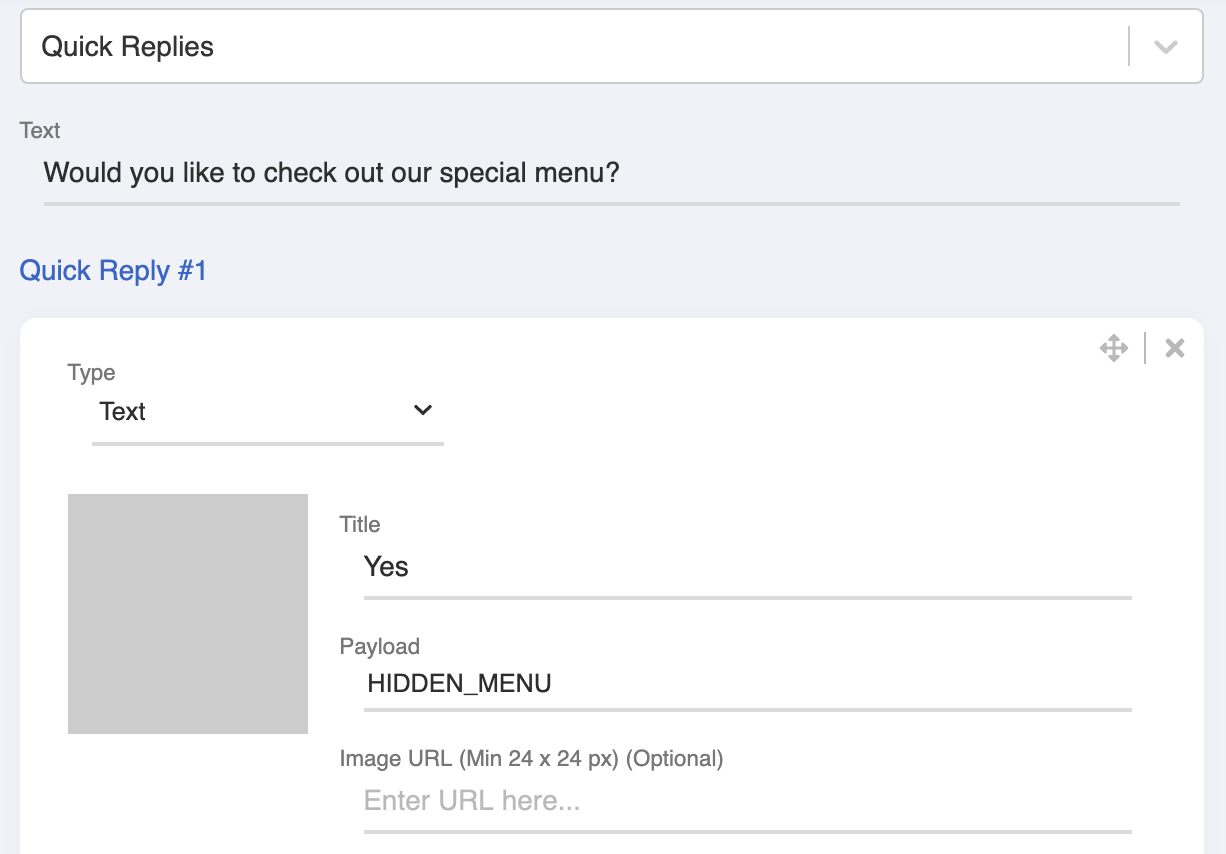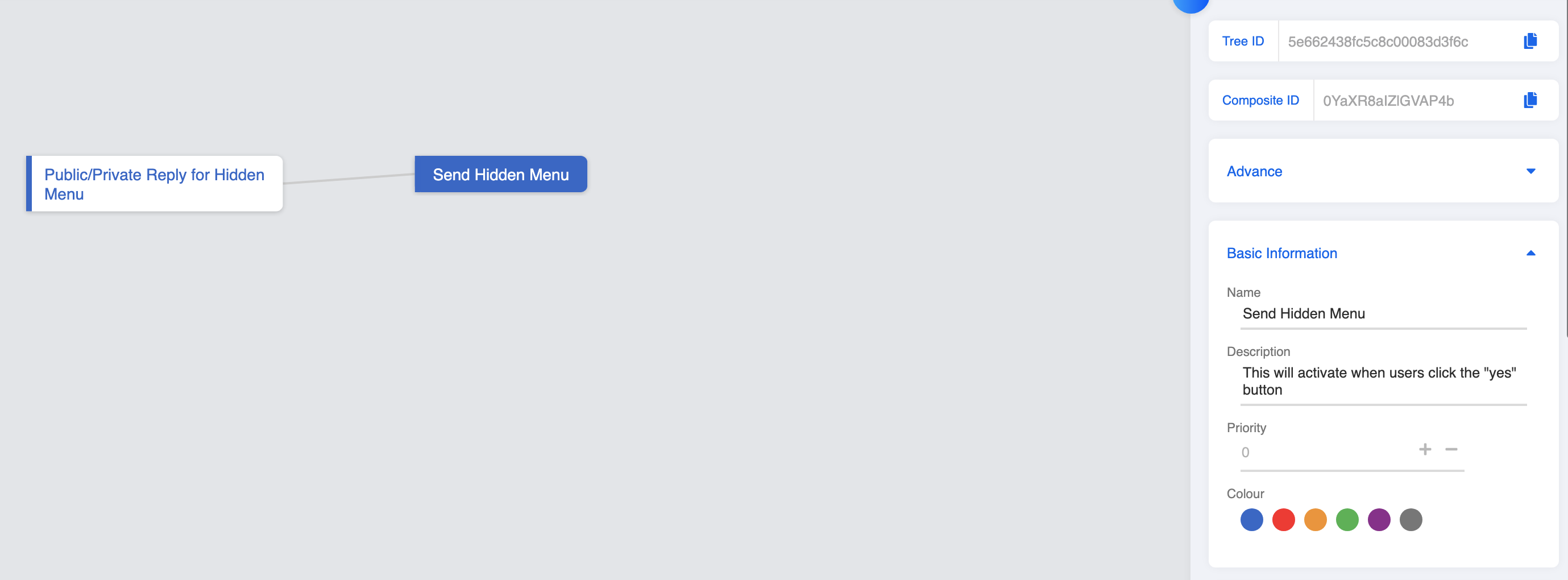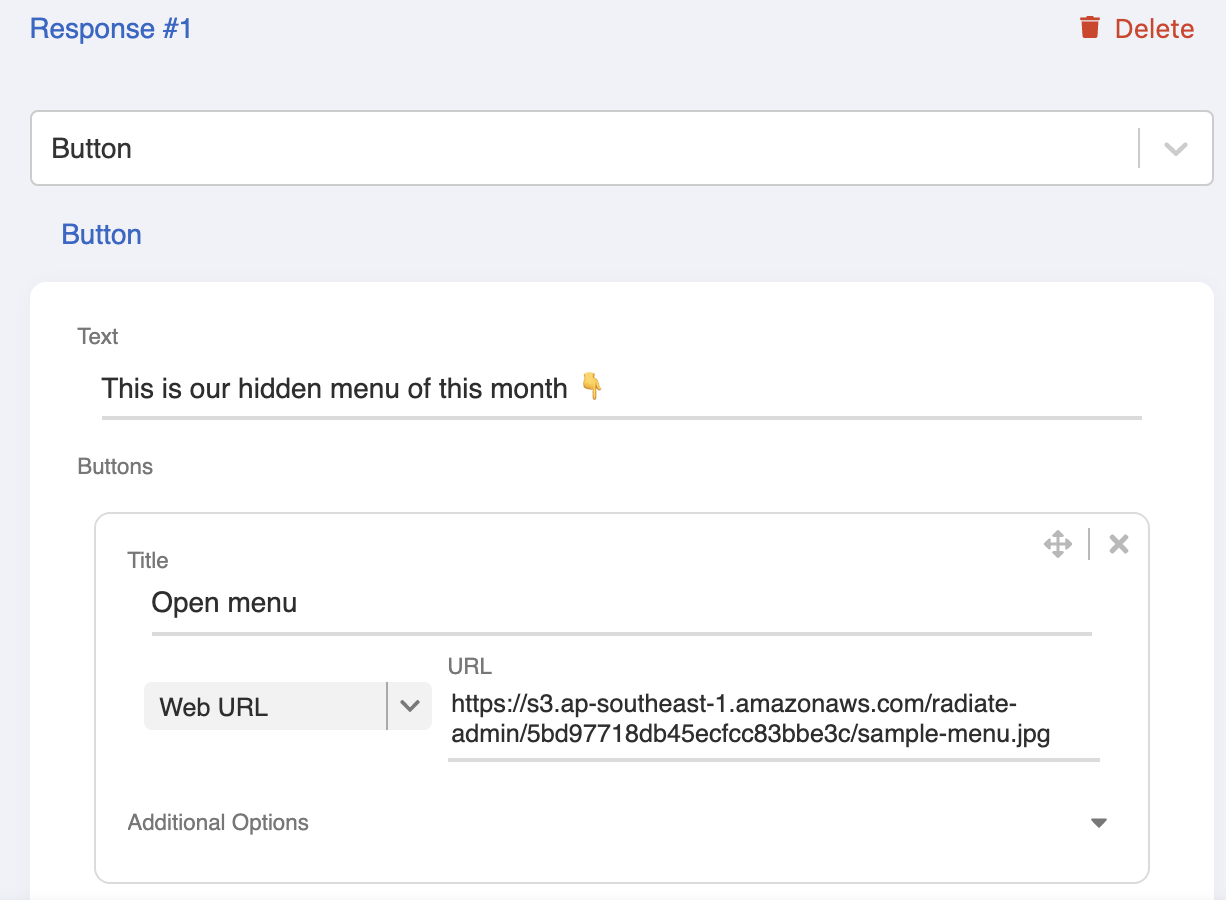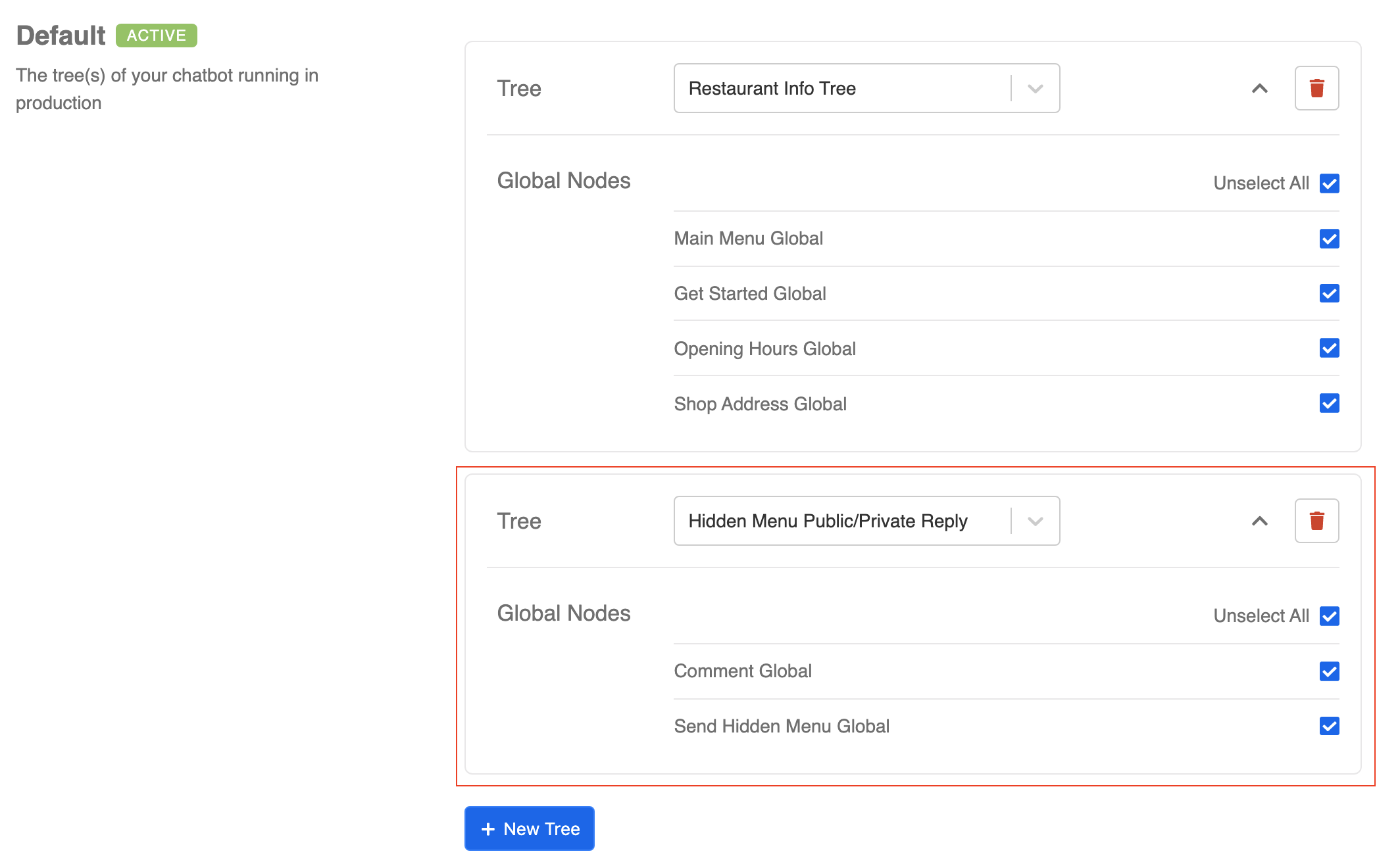建设公开及私人回覆机器人
简而言之,公开回复是指机器人将在您的帖子回复评论的消息。私人回复是指机器人代表专页私人回复给用户收件箱的消息。
在本节中,您将学习如何将聊天机器人连接到您在Stella上的Facebook帖子。
您的结果是什么?
| 属性 | 说明 |
|---|---|
成功结果 | 您将能够将聊天机器人连接到您的Facebook帖子,并成功收到公开回复和私人回复。 |
您也可以右键点击此处另存下载示例结果树与你的聊天机器人交叉检查!
动手试试看
创建公开/私人回复对话点
创建一个新的树,并将其命名为Hidden Menu Public/Private Reply tree。如果您忘记了如何创建一棵树,请查看上一级。
然后,创建该树的第一个对话点。填写节点详细信息。如果您忘记了如何创建对话点,请查看上一级。
创建一个新的树和对话点
在Facebook Comment类型下创建一个触发。
选择您的频道并输入帖子ID。
填写评论关键字「Hidden menu」,正如你在帖子上指定的那样。
创建Facebook Comment触发
- 在Public Reply类型下创建响应。
创建公开回复
填写公开回复内容
- 添加另一个消息响应,这次创建它的类型是Facebook Like Comment。这意味着机器人会代表专页喜欢用户评论。
代表专页喜欢评论
- 然后在消息类型Quick Reply下添加另一条消息响应,邀请用户点击并接收您的特别菜单。
填写私人回复内容
您还可以使用其他消息类型(包括按钮和常规模板轮播)创建私人回复。
在创建了公开回复和私人回复后保存响应。
启用「Save User Position」按钮并点击「Save」保存第一个对话点。
创建一个通用对话点,它将重定向回第一个对话点。如果忘记了如何创建通用对话点,请查看上一级。
创建子对话点以发送隐藏菜单
- 然后,重复同样的步骤创建子对话点以发送隐藏菜单。
创建子对话点以发送隐藏菜单
- 创建负载触发「HIDDEN_MENU」。
创建负载触发
- 为隐藏菜单创建按钮响应。
为隐藏菜单创建按钮响应
启用「Save User Position」按钮并点击「Save」保存子对话点。
创建一个通用对话点,它将重定向回这个子对话点。
添加树到频道
- 到相应的频道添加刚才为这个公开/私人回复机器人创建的树。记住选择通用对话点并点击「Save」。
添加树
- 你现在应该已经把迷你聊天机器人连接到你的Facebook帖子了。去评论草稿帖子,看看你是否能得到一个成功的结果🎉。